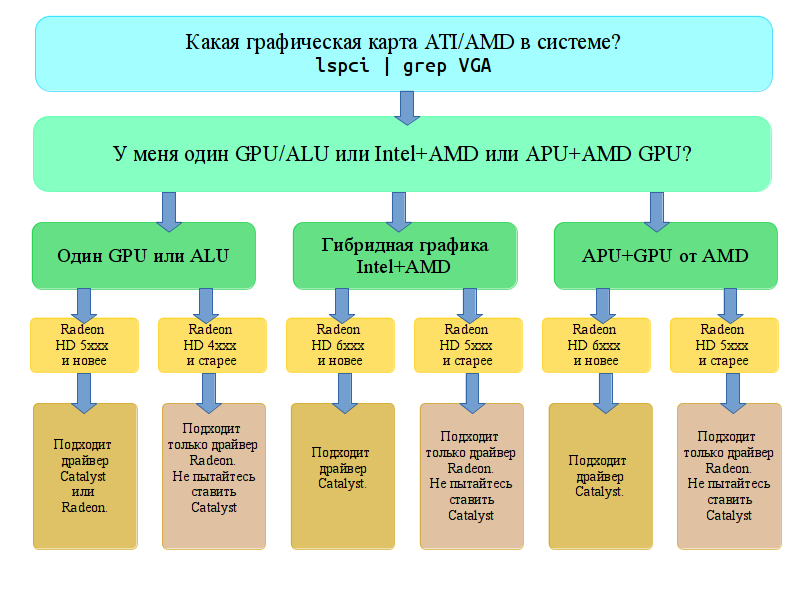- Стоит ли вам использовать проприетарные графические драйверы AMD и как их устанавливать? [Ubuntu]
- Какая разница?
- Более легкий путь
- Труднее путь
- Вывод
- ATI / AMD и Ubuntu. Какой графический драйвер выбрать?
- Немного терминов!
- 1. Какая графическая карта ATI / AMD в системе?
- 2. Какие графические драйвера доступны?
- 3. Единственный ATI/AMD GPU или единственный AMD APU.
- 4. Внешняя ATI/AMD GPU + Intel CPU с интегрированной графикой.
- 5. AMD APU + внешняя AMD GPU.
- Установка драйвера AMD Catalyst в Ubuntu.
Стоит ли вам использовать проприетарные графические драйверы AMD и как их устанавливать? [Ubuntu]
Если на вашем настольном компьютере или ноутбуке установлена видеокарта или чип AMD или nVidia, у вас под рукой есть серьезная вычислительная мощность. Тем не менее, эти уважаемые поставщики графики любят хранить свои секреты, в том числе делать свои драйверы проприетарным программным обеспечением.
Ubuntu и другие дистрибутивы Linux используют драйверы с открытым исходным кодом, чтобы заставить их работать. Но в чем разница между ними и как установить проприетарный драйвер в Ubuntu, если вы решите его использовать?
Какая разница?
Решение об использовании открытого источника и проприетарных драйверов немного важнее, чем вы думаете. Во-первых, производительность проприетарного драйвера намного выше, потому что драйвер разработан AMD, а не сообществом разработчиков с открытым исходным кодом, которые имеют доступ к схемам графической карты. Кроме того, управление питанием также намного лучше с проприетарным драйвером.
Однако, если есть проблема с драйвером, разработчики Ubuntu могут легко решить проблему самостоятельно и установить обновление на ваш компьютер. С проприетарным графическим драйвером AMD вам придется ждать, пока AMD ответит и решит проблему. В большинстве случаев выбор проприетарных драйверов является наилучшим вариантом для обеспечения максимальной производительности и экономии энергии, особенно если вы геймер или иным образом предъявляете высокие требования к графике.
Существует несколько различных способов установки проприетарных драйверов. Я покажу вам простой способ, который устанавливает проприетарные драйверы, но может не предлагать последние версии, а также немного более сложный метод, который позволяет запускать последние версии драйверов.
Более легкий путь
В последнем выпуске Ubuntu, 13.04 «Raring Ringtail» , вам нужно пойти куда-нибудь еще, чтобы получить доступ к функции « Дополнительные драйверы », которая позволяет вам легко найти все проприетарные драйверы из репозиториев Ubuntu. которые доступны для вашей системы. Теперь вам нужно открыть Dash (логотип Ubuntu на боковой панели) и ввести « Software & Updates» . Нажмите на приложение, когда оно появится, а затем нажмите на вкладку Дополнительные драйверы .
На этой вкладке вы увидите свою видеокарту, а также три варианта — драйвер с открытым исходным кодом, собственный драйвер «fglrx» и собственный драйвер «fglrx-updates». Разница между драйверами fglrx и fglrx-updates заключается в том, что fglrx является последней версией, вышедшей после выпуска Ubuntu 13.04. Драйвер fglrx-updates должен обновляться каждый раз, когда AMD выпускает новую версию.
Вы можете выбрать любой вариант, нажать « Применить» и перезагрузить компьютер после завершения установки. Теперь вы используете проприетарные драйверы и должны увидеть улучшение производительности 3D!
Труднее путь
Хотя драйвер fglrx-updates должен обновляться всякий раз, когда AMD выпускает новую версию, это не всегда происходит из-за некоторой задержки при обновлении репозиториев Ubuntu. Вместо этого вы можете установить драйверы самостоятельно и точно знать, какую версию проприетарных драйверов вы используете.
Чтобы начать, запустите эту команду:
sudo apt-get установить основные сборки cdbs dh-make dkms execstack dh-modaliases linux-headers-generic fakeroot libqtgui4 devscripts Если вы используете 64-битный вариант Ubuntu, вам также нужно будет выполнить эту команду:
sudo apt-get установить lib32gcc1 Эти две команды устанавливают необходимую среду для создания пакетов драйверов на следующем шаге.
Теперь перейдите на страницу драйверов AMD и выберите драйверы для вашей видеокарты и 32-битной / 64-битной версии Ubuntu. После завершения загрузки извлеките файл .run из файла .zip, а затем откройте «Свойства» для файла .run и дайте файлу возможность запускаться как исполняемый файл.
Затем откройте свой терминал, с помощью команды cd перейдите в папку, в которой находится файл .run (например, cd Downloads/ , а затем выполните команду:
sudo sh ./amd-catalyst-version-here-and-such.run --buildpkg Ubuntu / raring конечно, заменив заполнитель фактическим именем файла. Если вы также не используете Ubuntu 13.04, вам нужно заменить raring на соответствующее имя.
Пусть это сделает свое дело, и когда это будет сделано, у вас будет несколько файлов .deb. Затем запустите sudo dpkg -i fglrx*.deb который установит все вновь созданные пакеты. Как только это закончится, вам нужно будет запустить еще одну команду, чтобы правильно настроить новый драйвер. Бегать
если вы используете только один дисплей или если у вас подключено более одного дисплея, запустите
sudo amdconfig --initial -f && sudo amdconfig --set-pcs-str = "DDX, EnableRandR12, FALSE" Теперь перезагрузите компьютер, и все готово! Если вы когда-нибудь захотите обновить свои графические драйверы, просто повторите все шаги от загрузки драйверов до их установки с
Вывод
Проприетарные драйверы действительно могут помочь в долгосрочной перспективе, а с драйверами AMD всегда было немного сложно работать под Linux. Тем не менее, эти советы определенно установят и будут работать, чтобы вы могли получить максимальную отдачу от вашей системы. И теперь, когда игры на Linux начинают становиться популярными, важно знать, как это сделать. Если вы используете другой дистрибутив, например Fedora, вы можете проверить некоторые старые инструкции по установке проприетарных графических драйверов в Linux
Если вы новичок в Ubuntu, ознакомьтесь с нашим Руководством для начинающих по Руководство Вам интересно !
Вы используете проприетарные драйверы в Linux? Если нет, то почему вы остаетесь с драйверами с открытым исходным кодом? Дайте нам знать об этом в комментариях!
ATI / AMD и Ubuntu. Какой графический драйвер выбрать?
Признаюсь честно, но я старый поклонник продукции NVIDIA, так как она не вызывает у меня никаких опасений при установке драйвера. Но понял, что моё бегание от продукции AMD привело к тому, что я совершенно не ориентируюсь в вопросе установки драйверов для ATI/AMD в Ubuntu. Есть замечательная статья «ATI/AMD & Ubuntu: how to correctly choose and install the graphics drivers» чей перевод и перерисованные картинки предлагаются вашему вниманию.
Многие новички в Linux часто не знают как много драйверов уже «предустановлены» в их операционной системе. Это одно из приятных вещей, доступных при использовании открытой ОС. Железо определено и работает без лишних телодвижений.
Однако, часто требуется установить проприетарные (закрытые) драйвера. Но не читая документацию, часто пользователи ставят закрытый драйвер видеокарты производителя, когда в нём нет нужды, перезагружают компьютер и БАЦ . ничего не работает.
Так как есть масса различных конфигураций аппаратуры, то вам предлагается информативное изображение, которое легко позволит выбрать правильный путь установки нужного драйвера ATI/AMD в Убунту и её дериватах.
Немного терминов!
CPU (central processing unit) — центральный процессор (ЦП; также центральное процессорное устройство — ЦПУ). Иногда называют микропроцессором или просто процессором.
GPU (graphics processing unit) — графический процессор. Отдельное устройство, выполняющее графический рендеринг.
APU (accelerated processor unit) — гибридный процессор (ускоренный процессор, процессор с видеоускорителем). Микропроцессорная архитектура, подразумевающая объединение центрального процессора с графическим в одном кристалле.
Интегрированное (integrated) — GPU является частью материнской платы, деля ресурсы с CPU и системной памятью.
Отдельная, внешняя (discrete) — GPU располагается на отдельной плате (видеокарте), обладая своей видеопамятью.
1. Какая графическая карта ATI / AMD в системе?
Вызовите Терминал и вставьте команду lspci | grep VGA
Появившийся текст (как пример) позволит определить графическую карту:
- Единственный ATI/AMD GPU или единственный AMD APU.
01:00.0 VGA compatible controller: Advanced Micro Devices, Inc. [AMD/ATI] RV635 [Radeon HD 3650/3750/4570/4580]
У вас ИЛИ отдельная видеокарта AMD ИЛИ всё-в-одном от AMD. - Внешняя ATI/AMD GPU + Intel CPU с интегрированной графикой.
00:02.0 VGA compatible controller: Intel Corporation Haswell-ULT Integrated Graphics Controller (rev 09)
04:00.0 VGA compatible controller: Advanced Micro Devices, Inc. [AMD/ATI] Mars LE [Radeon HD 8530M / R5 M240] (rev ff)
Часто встречается в ноутбуках — отдельная видеокарта AMD для мощных задач И графика от Intel для обычной работы, экономя батарею. - AMD APU + внешняя AMD GPU.
00:01.0 VGA compatible controller: Advanced Micro Devices, Inc. [AMD/ATI] Trinity [Radeon HD 7600G]
01:00.0 VGA compatible controller: Advanced Micro Devices, Inc. [AMD/ATI] Mars [Radeon HD 8730M] (rev ff)
2. Какие графические драйвера доступны?
После того как в №1 вы определились с установленной в системе видеокартой, следует перейти к нужной инструкции.
3. Единственный ATI/AMD GPU или единственный AMD APU.
- Radeon HD 5xxx, 6xxx, 7xxx, 8xxx или Rx 2xx AMD. У вас 2 пути:
- открытый драйвер Radeon, который идёт по умолчанию и позволяет вам сразу же работать с видеокартой.
- закрытый драйвер AMD Catalyst. Возможно лучший вариант, так как управление видеокартой он осуществляет лучше, чем Radeon драйвер. НО иногда вы можете столкнуться с ситуацией, когда AMD Catalyst не устанавливается и придётся использовать Radeon.
4. Внешняя ATI/AMD GPU + Intel CPU с интегрированной графикой.
Внимательно взгляните на установленную модель ATI/AMD карты. Так как у вас в системе ДВЕ графические подсистемы: AMD GPU + интегрированный графический процессор Intel (IGP), то вы будете вынуждены переключаться между ними.
Решение Интел идеально для сёрфинга в Интернете, редактированию документов и всех тех задач, где не требуется мощное 3D и нужна экономия ресурсов, работая от батареи.
Решение AMD идеально для игр, 3D моделирования и всех тех задач, где требуется графическое быстродействие и нет необходимости работать от батареи.
- Radeon HD 6xxx, 7xxx, 8xxx или Rx 2xx AMD. Ставьте закрытый AMD Catalyst драйвер. Он позволит задействовать мощь AMD GPU, изменять его настройки и переключаться на Intel карту. Помните, что переключение с карты на карту потребует от вас перезагрузки системы.
- Radeon HD 5xxx или старые видеокарты. Вы не сможете установить AMD Catalyst драйвер, так как он не поддерживает старую систему Mux, которая занималась переключением между графическими процессорами в старых ноутбуках. Можно использовать только vga_switcheroo, который работает только с открытыми драйверами драйверами (Intel и Radeon соответственно).
5. AMD APU + внешняя AMD GPU.
В данном случае нужно будет переключаться с APU на внешнюю GPU, хоть оба и от АМД.
- Radeon HD 6xxx, 7xxx, 8xxx или Rx 2xx AMD. Ставьте закрытый AMD Catalyst драйвер. Вы сможете переключаться между графическими процессорами с помощью Catalyst Control Center. Вам всё равно потребуется перезагрузка, несмотря на общего производителя в лице АМД.
- Radeon HD 5xxx или старые видеокарты. Используйте vga_switcheroo, который работает только с открытыми драйверами Radeon.
В MS Windows два графических процессора (APU и GPU) могут работать вместе и обеспечивать бо́льшую производительность, но данный функционал ещё не реализован в Linux.
Установка драйвера AMD Catalyst в Ubuntu.
Установить драйвера видеокарты в Убунту:
- Откройте Параметры системы -> Программы и обновления -> Дополнительные драйвера.
- Выберите fglrx или fglrx-update
- Перезагрузитесь и молитесь.
Иногда что-то может пойти не так и вы получите чёрный экран. Нужно удалить установленный вами драйвер и вернуться обратно к использованию открытого.
- При чёрном экране жмите Ctrl + Alt + F2.
- Введите свой логин и пароль.
- Удалите драйвер — sudo apt-get remove -purge fglrx*
- Перезагрузитесь — sudo reboot
Если простой графический способ установки драйвера не помогает, то обратитесь к Ubuntu Community documentation по адресу https://help.ubuntu.com/community/BinaryDriverHowto/AMD
Драйверные вопросы:
ATI / AMD driver Ubuntu.
Драйвер Linux для устройства.
Делаем отчёт по оборудованию в MS Windows — получаем результат о поддержке Линуксом. Мой проект «Linux HCL: поддерживаемое оборудование»Дата последней правки: 2016-06-08 11:40:58